Visst, alle videofilformatene har sin dyktighet, som ligner på MOV- og MKV-filene. Av en eller annen grunn vil du finne behovet for å konvertere MOV til MKV, spesielt hvis du er glad i å bruke DivX Plus Player siden denne programvaren gjør MKV til standardformatet for videofilene. Heldigvis vil dette innlegget lære deg den utmerkede måten å transformere din MOV til MKV med den beste programvarekonvertereren du kan skaffe deg.
Del 1. Hvordan konvertere MOV til MKV enkelt med enkle trinn
Introduserer deg for dette AVAide Video Converter, den mest pålitelige programvaren for å konvertere MOV-filer til MKV uten å miste kvaliteten. Videre vil dette toppverktøyet gjøre arbeidet raskt ved hjelp av sin akselerasjonsteknologi. Bruk de 3 enkle trinnene nedenfor for å veilede deg.

PRØV DEN GRATIS For Windows 7 eller nyere
 Sikker nedlasting
Sikker nedlasting
PRØV DEN GRATIS For Mac OS X 10.13 eller nyere
 Sikker nedlasting
Sikker nedlastingTrinn 1Åpne AVAide Video Converter Last opp MOV-filer
Rett etter å ha kjøpt denne MOV til MKV via gratis nedlasting, start programvaren for å laste opp filene. Klikk på Legg til filer -knappen øverst til venstre i grensesnittet, og importer deretter alle MOV-filene du trenger for å konvertere. Ellers kan du bare dra og slippe alle filene på grensesnittet samtidig.
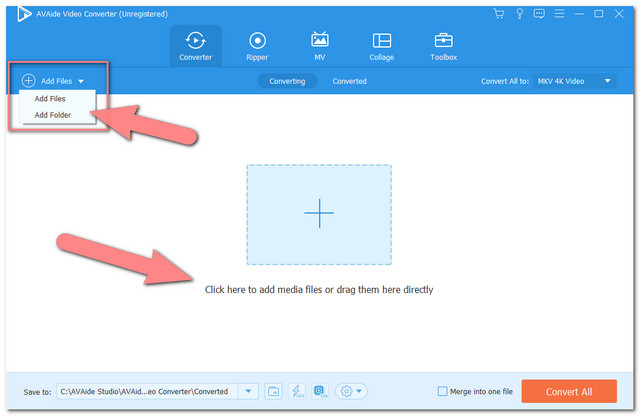
Steg 2Sett filene til MKV-filer
Forhåndsinnstill dine opplastede filer til MKV ved å klikke på Konverter alle til knappen øverst til høyre i grensesnittet. Du vil se listen over forskjellige filformater derfra, og under Video-fanen velger du MKV.
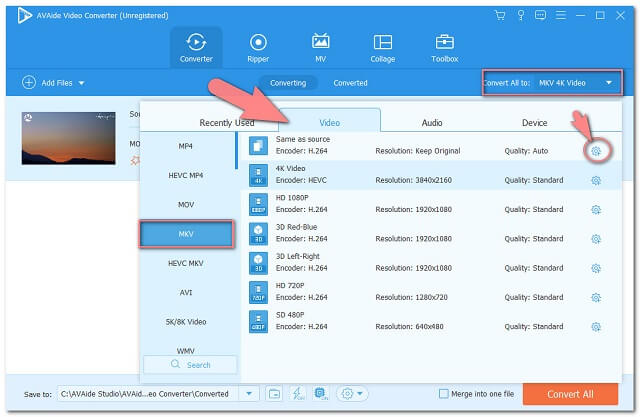
Merk: Du kan tilpasse profilens bithastighet, bildehastighet og oppløsning når du klikker på Innstilling bilde.
Trinn 3Begynn å konvertere filene
Til slutt, når alt er satt, kan du begynne å konvertere MOV til MKV-prosessen ved å klikke på Konvertere rød knapp. Du vil legge merke til hvordan denne programvaren fungerer veldig raskt ved den raske konverteringsprosessen.
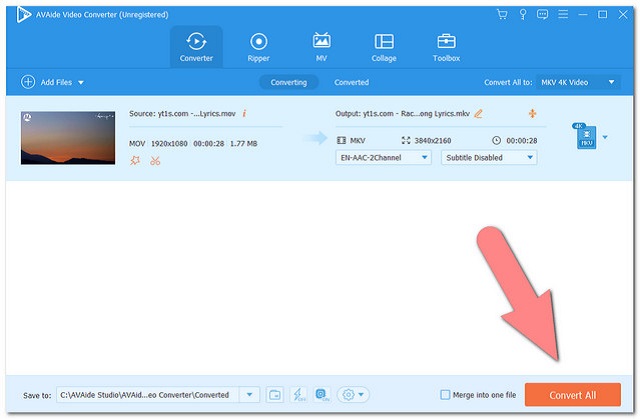
Merk: For å sjekke de konverterte filene, kan du klikke på Konvertert fanen plassert i den øvre øvre delen av grensesnittet. Prøv å finne de konverterte filene på PC-en din ved å trykke på Mappe bildet ved siden av den konverterte filen.
Del 2. Høydepunkter om AVAide MOV til MKV Converter
Denne delen vil gi deg så mye innsikt om de gode funksjonene til AVAide Video Converter. Gjennom disse dataene vil du innse viktigheten av å ha denne fantastiske programvaren for konvertere MOV til MKV gratis. Så la oss begynne med de viktigste funksjonene.
Nøkkelfunksjoner til AVAide Video Converter
Denne videokonverteren har så mange fantastiske funksjoner å skryte av. For det første er det programvare som konverterer inndataene dine til mer enn 300 filformatutganger feilfritt. Den lar deg velge mellom flere video-, lyd- og til og med enhetsfilformater fra grensesnittet, for å få utdataene til å passe perfekt til gadgeten din.
Film skaper
Det lar deg ikke bare konvertere filer, men også å lage din personlige film ut av videoene dine. Det vil hjelpe deg å utvide interessen og talentet ditt for å lage kortfilmer med det prisvinnende verktøyet i funksjonen. Nyt å velge blant de mange tilgjengelige temaene, legg til og tilpassede undertekster, tilpass ditt eget vannmerke og velg de beste filtrene for å perfeksjonere filmen din.
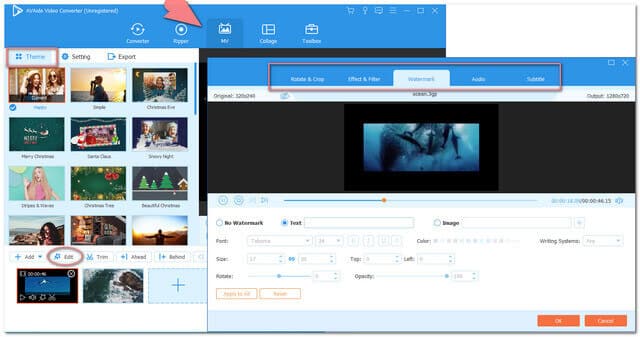
Videokollasje
Mens andre collager bilder, kan denne programvaren collage videoene dine på en gang. Enten du er kunstnerisk eller ikke, kan du lage praktfulle collager og føle deg som en profesjonell når du bruker denne funksjonen.
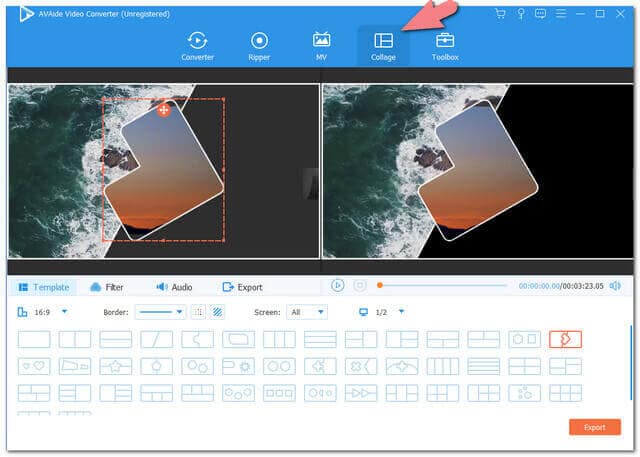
DVD Ripper
En av AVAide Video Converters favorittfunksjoner er denne DVD-ripperen. Det er her du trekker ut DVD-video- og lydfilen og konverterer den direkte til ditt foretrukne filformat. Det som overrasker oss her er at selv denne ripperen kan fungere i en batch.
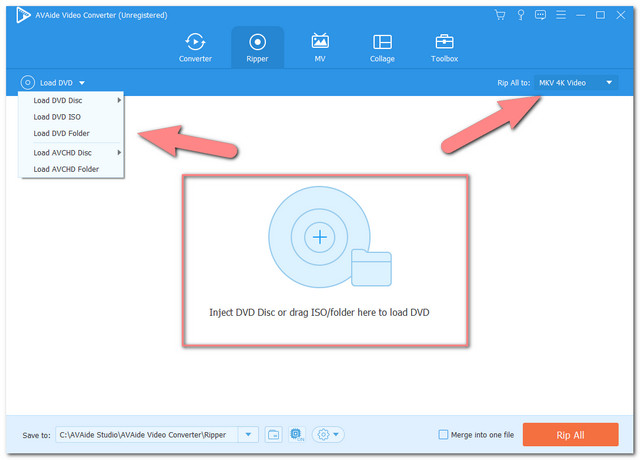
Verktøykasse
Dessuten vil den fantastiske verktøykassen få deg til å bruke den om og om igjen. Nedenfor er den oppregnede listen over verktøyene som vil være til stor hjelp for konvertere MOV til MKV.
● Media Metadata Editor, som hjelper deg med å redigere eller beholde den opprinnelige filen.
● Video Enhancer, hvor du kan øke videokvaliteten på så mange måter.
● Videokompressor, hvor du kan komprimere filene til dine behov.
● Video trimmer, hvor du kan kutte spennet til videoen din til perfeksjon.
● Videosammenslåing, for å konsolidere de mange klippene dine til ett.
● Lydsynkronisering, lar deg justere lyden og synkronisere den på videoklippet.
● Video reverser, som gjør det mulig å snu videoen bakover.
● Volumforsterker, hvor du kan justere intensiteten på lyden.
● Video rotator, hvor du kan rotere og snu videoene.
● Videohastighetskontroller, som lar deg redusere og øke den opprinnelige bevegelsen.
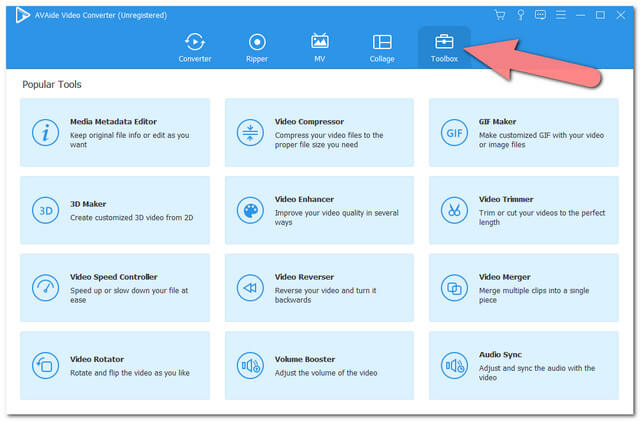
3D Maker
Som en del av den nye generasjonen er en 3D-video også i bruk i dag. Siden det gir en livligere følelse og effekt til seerne, er det derfor mange foretrekker å ha en 3D-video. Heldigvis gir denne generøse programvaren også 3D Maker i verktøykassen.
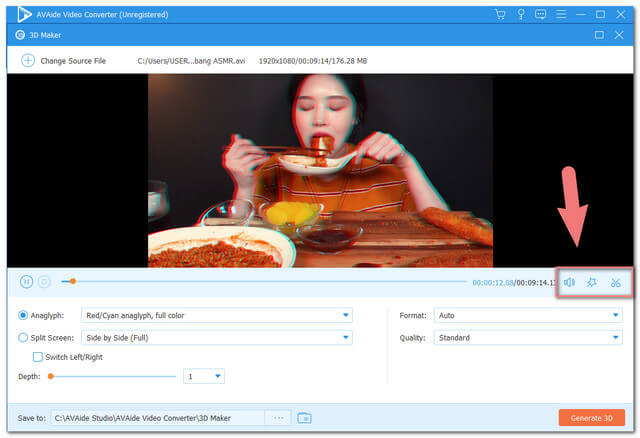
GIF Maker
Å ha en GIF enten fra videoklipp eller bilder er også interessant. Gjennom GIF-er kan brukerne formidle følelsene sine fra en lang fil til kort, men meningsfull visuell informasjon. På dette notatet har AVAide Video Converter deg også dekket på dette, hvor du kan legge til en video eller et bilde for å transformere til en GIF.
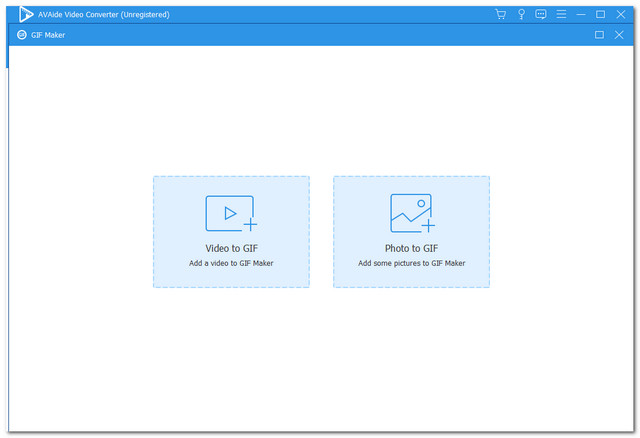
Del 3. MOV VS MKV
Kanskje du fortsatt lurer på hvorfor du trenger å konvertere en MOV-fil til MKV. For å hjelpe deg med denne saken har vi utarbeidet en sammenligningstabell mellom de to filene. I tråd med dette vil du også ha et stykke utvidet kunnskap om de to.
| Filnavn | MOV | MKV |
| Utvikler | eple | Matroska |
| Beskrivelse | Det er en multimediebeholder som også inneholder undertekster. Den er med vilje laget for QuickTime Player. Derfor med kompatibilitet med noen mediespillere også. | Det er en åpen kildekode multimediefilbeholder som også støtter ulike typer video- og lydkodeker ubegrenset. |
| Fordeler | Det oppnår høy kvalitet. I tillegg brukes det ofte av videoredigerere fordi det er enkelt å redigere. | Inneholder høy kvalitet, i en fleksibel fil som får flere funksjoner enn andre formater. Dessuten er det også et filformat som støtter 3D og er i stand på Windows og Mac. |
| Ulemper | Utvalget av kompatibilitet med skillelinjer er ikke så bredt. Når vi snakker om dimensjonen, er den teknisk stor på grunn av kvaliteten. | På grunn av høy kvalitet er filstørrelsen også teknisk enorm. |
Del 4. Vanlige spørsmål angående MOV til MKV-konvertering
Kan jeg også konvertere MOV til MKV online?
Ja, selvfølgelig. Gjennom AVAide gratis videokonverterer, kan du enkelt og trygt konvertere video- og lydfilene dine online.
Kan jeg trekke ut underteksten når jeg konverterer MOV til MKV?
Ja, du trenger ikke bekymre deg for den saken, AVAide gratis videokonverterer er utmerket til å konvertere filer på en tapsfri måte.
Kan jeg endre lyden til videoen min til en dubbet?
Sikkert, med hjelpen AVaides verktøykasse, kan du enkelt gjøre det.
De AVAide Video Converter har virkelig mye å tilby sine brukere. Å ha denne programvaren på datamaskinen er verdt det. Bruk den og opplev det fantastiske med denne prisvinnende programvaren, og for å være en del av brukerne som bekrefter dens storhet.
Din komplette videoverktøykasse som støtter 350+ formater for konvertering i tapsfri kvalitet.




